OptiTurn ile Microsoft Entra SSO tümleştirmesi
Bu makalede OptiTurn'i Microsoft Entra Id ile tümleştirmeyi öğreneceksiniz. OptiTurn, perakendecilerin döndürülen öğeleri yönlendirmelerine, ambar işlemlerini iyileştirmelerine ve envanter kapsamlarını yönetmelerine yardımcı olan bir iade yönetimi platformudur. OptiTurn'i Microsoft Entra Id ile tümleştirdiğinizde şunları yapabilirsiniz:
- Microsoft Entra Id'de OptiTurn'a kimlerin erişimi olduğunu kontrol edin.
- Kullanıcılarınızın Microsoft Entra hesaplarıyla OptiTurn'de otomatik olarak oturum açmasını sağlayın.
- Hesaplarınızı tek bir merkezi konumda yönetin.
Bir test ortamında OptiTurn için Microsoft Entra çoklu oturum açmayı yapılandıracak ve test edin. OptiTurn, SP tarafından başlatılan çoklu oturum açmayı ve Tam Zamanında kullanıcı sağlamayı destekler.
Not
Bu uygulamanın tanımlayıcısı sabit bir dize değeridir, bu nedenle tek bir kiracıda yalnızca bir örnek yapılandırılabilir.
Önkoşullar
Microsoft Entra ID'yi OptiTurn ile tümleştirmek için şunları yapmanız gerekir:
- Microsoft Entra kullanıcı hesabı. Henüz bir hesabınız yoksa ücretsiz hesap oluşturabilirsiniz.
- Aşağıdaki rollerden biri: Uygulama Yönetici istrator, Bulut Uygulaması Yönetici istrator veya Uygulama Sahibi.
- Microsoft Entra aboneliği. Aboneliğiniz yoksa ücretsiz bir hesap alabilirsiniz.
- OptiTurn çoklu oturum açma (SSO) özellikli abonelik.
Uygulama ekleme ve test kullanıcısı atama
Çoklu oturum açmayı yapılandırma işlemine başlamadan önce, Microsoft Entra galerisinden OptiTurn uygulamasını eklemeniz gerekir. Uygulamaya atamak ve çoklu oturum açma yapılandırmasını test etmek için bir test kullanıcı hesabına ihtiyacınız vardır.
Microsoft Entra galerisinden OptiTurn ekleme
OptiTurn ile çoklu oturum açmayı yapılandırmak için Microsoft Entra uygulama galerisinden OptiTurn ekleyin. Galeriden uygulama ekleme hakkında daha fazla bilgi için bkz . Hızlı Başlangıç: Galeriden uygulama ekleme.
Microsoft Entra test kullanıcısı oluşturma ve atama
B.Simon adlı bir test kullanıcısı hesabı oluşturmak için kullanıcı hesabı oluşturma ve atama makalesindeki yönergeleri izleyin.
Alternatif olarak, Kurumsal Uygulama Yapılandırması Sihirbazı'nı da kullanabilirsiniz. Bu sihirbazda, kiracınıza bir uygulama ekleyebilir, uygulamaya kullanıcı/grup ekleyebilir ve roller atayabilirsiniz. Sihirbaz ayrıca çoklu oturum açma yapılandırma bölmesine bir bağlantı sağlar. Microsoft 365 sihirbazları hakkında daha fazla bilgi edinin..
Microsoft Entra SSO'sını yapılandırma
Microsoft Entra çoklu oturum açmayı etkinleştirmek için aşağıdaki adımları tamamlayın.
Microsoft Entra yönetim merkezinde en az Bulut Uygulaması Yönetici istrator olarak oturum açın.
Kimlik>Uygulamaları>Kurumsal uygulamaları>OptiTurn>Çoklu oturum açma'ya göz atın.
Çoklu oturum açma yöntemi seçin sayfasında SAML'yi seçin.
SamL ile çoklu oturum açmayı ayarla sayfasında, ayarları düzenlemek için Temel SAML Yapılandırması'nın kalem simgesini seçin.

Temel SAML Yapılandırması bölümünde aşağıdaki adımları gerçekleştirin:
a. Tanımlayıcı metin kutusuna aşağıdakilerden birini kullanarak URL'yi yazın:
Tanımlayıcı https://optiturn.com/sp-Üretimhttps://sandbox.optiturn.com/sp-Testb. Yanıt URL'si metin kutusuna aşağıdaki desenlerden birini kullanarak bir URL yazın:
Yanıt URL'si https://optiturn.com/auth/saml/<Customer_Name>_azure_saml/callback-Üretimhttps://sandbox.optiturn.com/auth/saml/<Customer_Name>_azure_saml/callback-Testc. Oturum açma URL'si metin kutusuna aşağıdakilerden birini yazın:
URL'de oturum açma https://optiturn.com/session/new-Üretimhttps://sandbox.optiturn.com/session/new-TestNot
<Customer_Name>değerinin, şirketinizin adının küçük harfli ve altı çizilmiş bir sürümüyle değiştirilmesi gerekir. Örneğin, Fake Corp. fake_corp olur. OptiTurn destek ekibi bu değeri seçmenize yardımcı olabilir.OptiTurn uygulaması SAML onaylarını belirli bir biçimde bekler ve bu da SAML belirteci öznitelikleri yapılandırmanıza özel öznitelik eşlemeleri eklemenizi gerektirir. Aşağıdaki ekran görüntüsünde varsayılan özniteliklerin listesi gösterilmektedir.
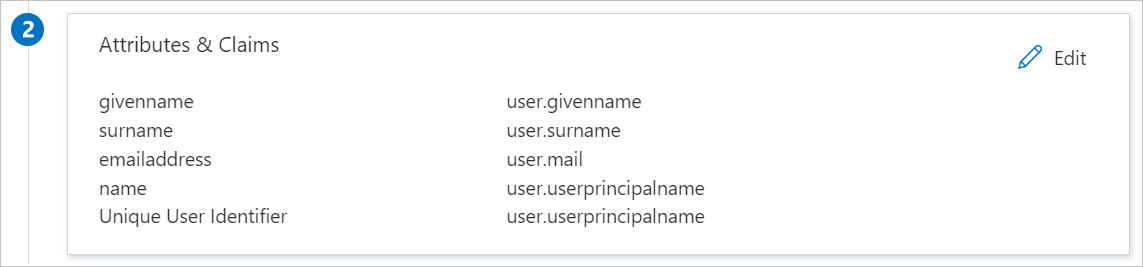
Yukarıdakilere ek olarak, OptiTurn uygulaması aşağıda gösterilen SAML yanıtında birkaç özniteliğin daha geri geçirilmesini bekler. Bu öznitelikler de önceden doldurulmuş olsa da gereksinimlerinize göre bunları gözden geçirebilirsiniz.
Veri Akışı Adı Kaynak Özniteliği e-posta user.mail Ilk_ad user.givenname last_name user.surname Not
kullanım kolaylığı için warehouse_identifier onaylama özniteliği önerilir, ancak gerekli değildir. warehouse_identifier, belirli bir çalışanın fiziksel olarak bulunduğu ambarın tanımlayıcısıdır. Tanımlayıcıyı OptiTurn'de yapılandırılan bir ambarla eşleştireceğiz. Ardından kullanıcının etkinliği ve verileri bu ambara "kapsamlı" olarak eklenecektir.
SAML ile çoklu oturum açmayı ayarlama sayfasındaki SAML İmzalama Sertifikası bölümünde Sertifika (Base64) öğesini bulun ve İndir'i seçerek sertifikayı indirip bilgisayarınıza kaydedin.
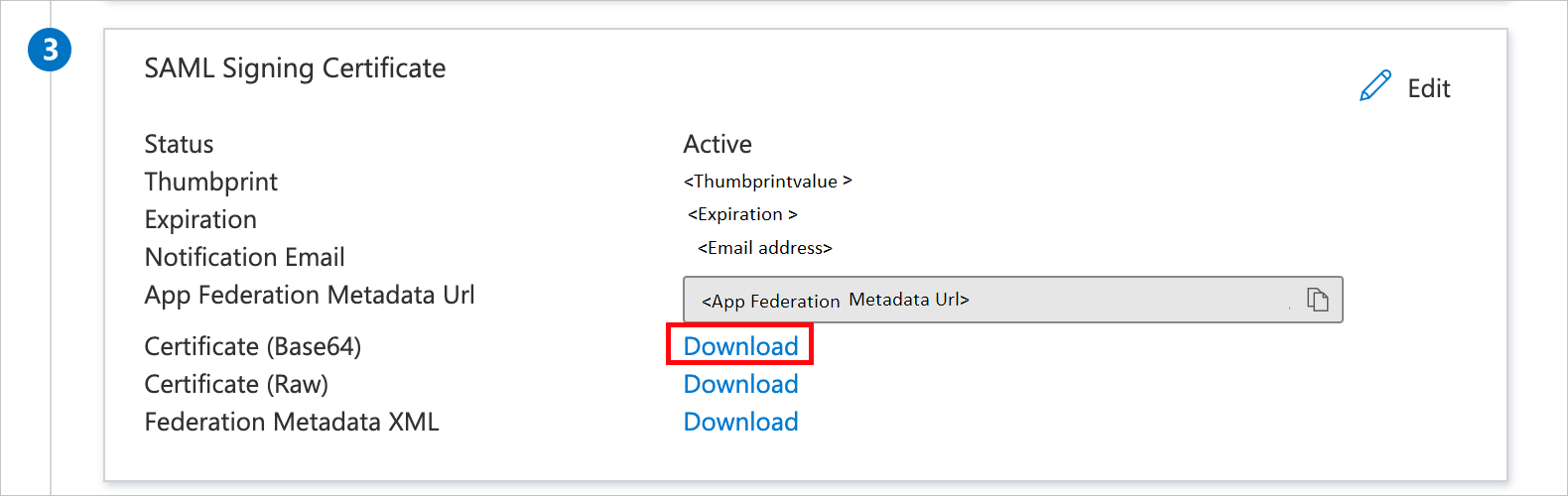
OptiTurn'i Ayarlama bölümünde, gereksinimlerinize göre uygun URL'leri kopyalayın.
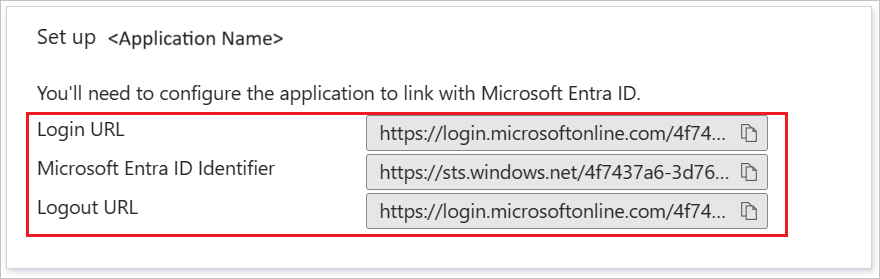
OptiTurn SSO'sını yapılandırma
OptiTurn tarafında çoklu oturum açmayı yapılandırmak için, indirilen Sertifikayı (Base64) ve uygun kopyalanmış URL'leri uygulama yapılandırmasından OptiTurn destek ekibine göndermeniz gerekir. Bu ayarı SAML SSO bağlantısının her iki tarafta da düzgün ayarlanmış olması için ayarlar
OptiTurn test kullanıcısı oluşturma
Bu bölümde OptiTurn'de B.Simon adlı bir kullanıcı oluşturulur. OptiTurn, varsayılan olarak etkin olan tam zamanında kullanıcı sağlamayı destekler. Bu bölümde sizin için eylem öğesi yok. Kullanıcı OptiTurn'de zaten yoksa, kimlik doğrulaması sonrasında yaygın olarak yeni bir kullanıcı oluşturulur.
SSO'ları test edin
Bu bölümde, Microsoft Entra çoklu oturum açma yapılandırmanızı aşağıdaki seçeneklerle test edin.
Bu uygulamayı test et'e tıklayın; bu, oturum açma akışını başlatabileceğiniz OptiTurn Oturum Açma URL'sine yönlendirilir.
OptiTurn Oturum Açma URL'sine doğrudan gidin ve buradan oturum açma akışını başlatın.
Microsoft Uygulamalarım kullanabilirsiniz. Uygulamalarım OptiTurn kutucuğuna tıkladığınızda bu, OptiTurn Oturum Açma URL'sine yönlendirilir. Daha fazla bilgi için bkz. Microsoft Entra Uygulamalarım.
Ek kaynaklar
Sonraki adımlar
OptiTurn'i yapılandırdıktan sonra, kuruluşunuzun hassas verilerini gerçek zamanlı olarak sızdırmayı ve sızmayı koruyan oturum denetimini zorunlu kılabilirsiniz. Oturum denetimi Koşullu Erişim'den genişletir. Microsoft Bulut Uygulamaları Güvenliği ile oturum denetimini zorunlu kılmayı öğrenin.